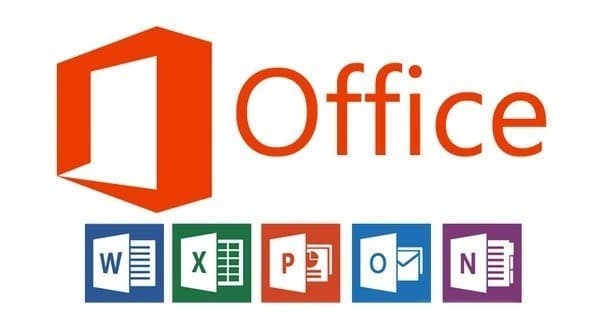
Estava no meio da redação de um documento e de repente o Office travou? Nessas horas, a única coisa que nos resta é torcer para que as alterações tenha sido salvas. O que fazer para não perder as informações diante desta situação? O travamento dos programas do Office, como Word, Excel, Power Point e outros acontece por algum motivo. Veja como proceder!
O Office travou e não foi à toa. A falta de resposta ou o congelamento pode ocorrer por alguns motivos, dentre eles:
Existem alguns métodos que ajudam a destravar o Office, e elas dizem respeito a atualização, suplementos, antivírus e outros. Veja a seguir nossas dicas!
Para máquinas que utilizam o Windows como sistema operacional, o usuário deve verificar se há atualização do Office disponível no Windows Update. Para tanto, siga o seguinte comando: botão Iniciar > Configurações > Atualização e segurança > Windows Update > Verificar se há atualizações.
O mais indicado é selecionar a opção de baixar e instalar atualizações recomendadas automaticamente. A atualização é importante para corrigir eventuais problemas, já que substitui arquivos desatualizados e repara vulnerabilidades.
Se a atualização não resolver, é preciso verificar se algum programa do Office está em uso por outro processo.
Um programa do Office pode não responder se estiver em uso por outro processo. A informação sobre esse uso é exibida na barra de status horizontal (parte inferior da tela). O recomendado é esperar que a tarefa em curso finalize seu trabalho antes de tentar outras ações.
Se o Office travou, mas não está em uso por outro processo, é preciso verificar os suplementos.
Suplementos aprimoram a experiência do usuário, mas podem interferir ou entrar em conflito com o Office. Se você estava utilizando o Word, o Excel ou outro programa do Office e ele travou, tente desabilitar os suplementos ao iniciar o programa no modo de segurança.
Para isso, siga o comando:
Se, ainda assim, o Office travou, tente repará-lo.
Quando os programas do Office não respondem, travam ou congelam, o usuário deve reparar automaticamente os erros no arquivo.
Para isso, comece encerrando os programas em execução. Em seguida, vá até o Painel de Controle, clique em “Programas e recursos”, selecione Microsoft Office e clique em reparar.
O antivírus desatualizado também pode causar problemas no Office. Existem atualizações periódicas fornecidas pelo próprio desenvolvedor do software que podem ser baixadas na internet. O recomendado é sempre utilizar as versões mais recentes.
Existem antivírus que se integram com o Office, o que pode causar problemas de desempenho. Se o Office travou, você pode tentar desativar as integrações do Office dentro do antivírus e vice-versa.
Neste ponto, é preciso tomar muito cuidado para que sua máquina não fique desprotegida e vulnerável a ataques de malwares e outras ameaças.
A inicialização seletiva do Windows serve para iniciar o sistema operacional de modo limpo. Em geral, a inicialização do Windows inclui, automaticamente, a inicialização de vários aplicativos e serviços que ficam em execução em segundo plano. Eles podem interferir no funcionamento do Office.
Se seu Office travou, a inicialização limpa pode ajudar a identificar problemas com aplicativos conflitantes.
Por fim, se seu Office travou e nada disso resolve, a última saída é utilizar a solução de problemas avançada. Porém, como o próprio nome sugere, é uma solução destinada a usuários que têm mais domínio sobre o problema. Uma consultoria de TI possui profissionais especializados que podem ajudá-lo sempre que houver algum problema na sua máquina que impede o uso.
O Office travou, mas isso não deve ser um problema que tira o sono do empresário. Quando ele tem o suporte de uma consultoria de TI especializada, ele sequer gastará seu tempo para resolver a questão. Por isso, saiba sempre a quem recorrer quando acontecer esses imprevistos com seus computadores!
